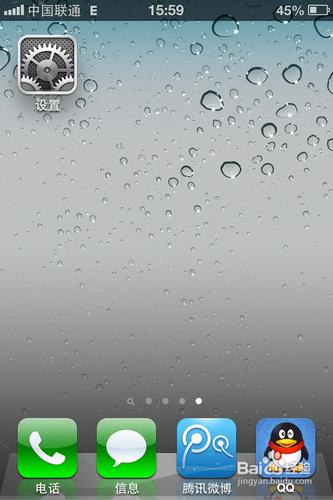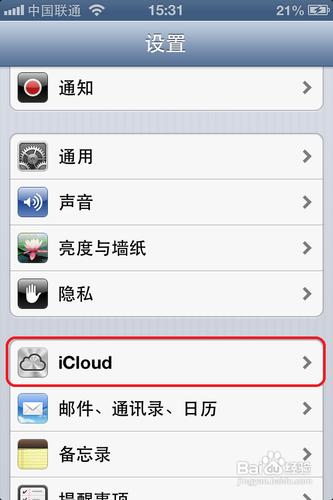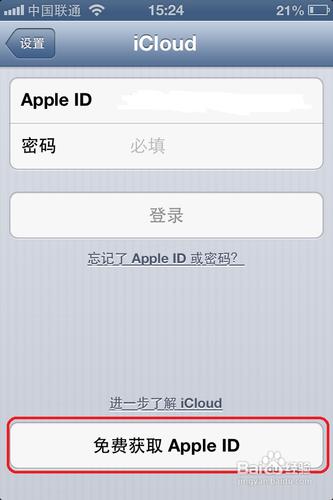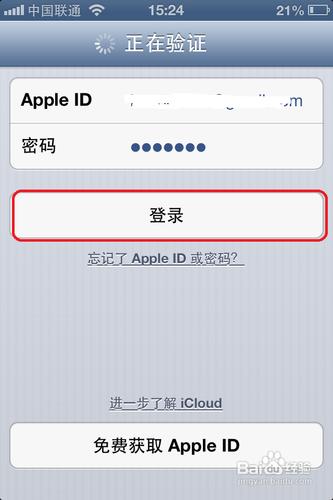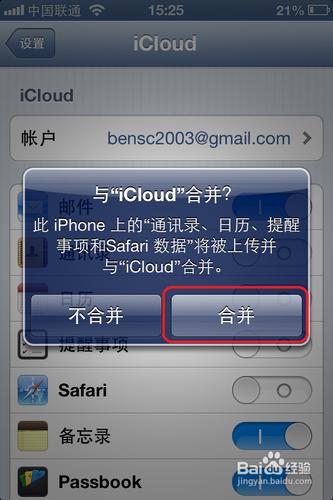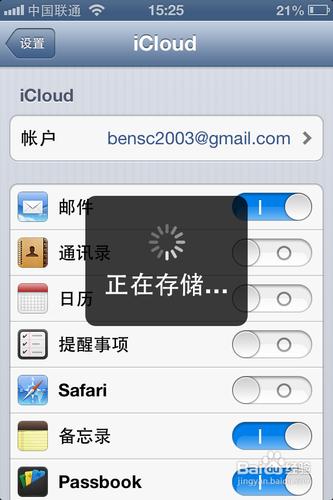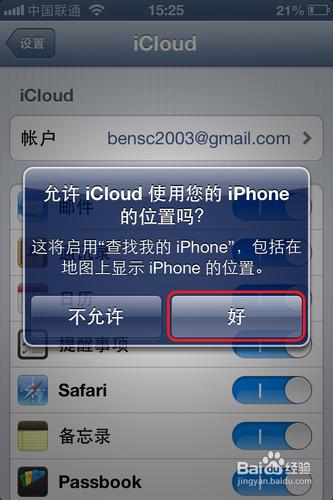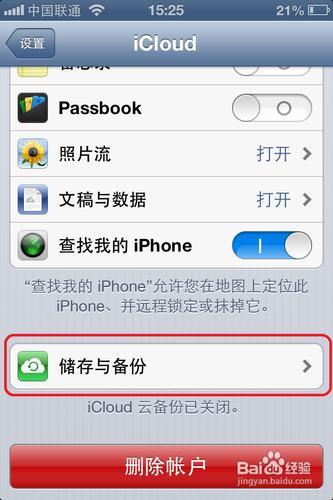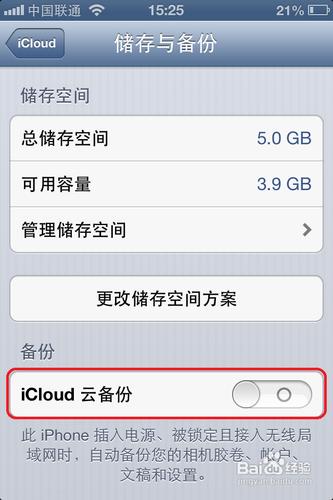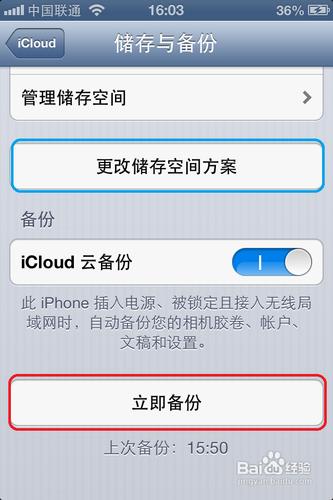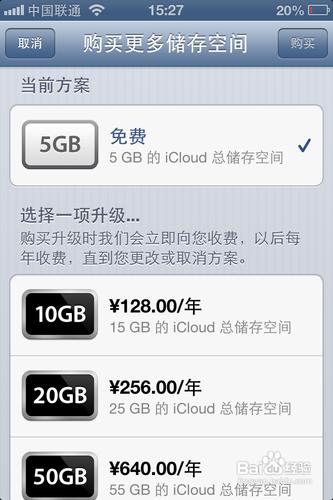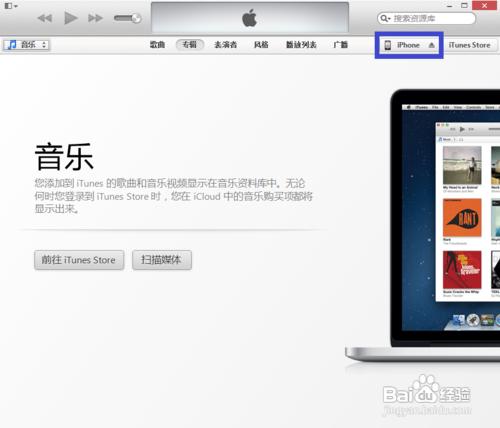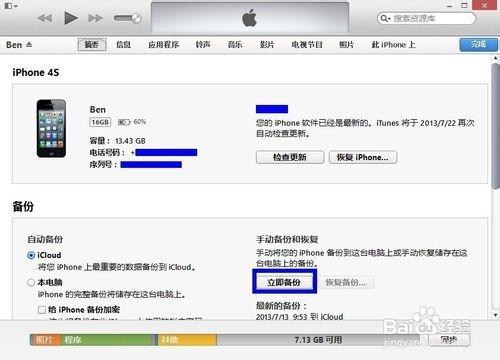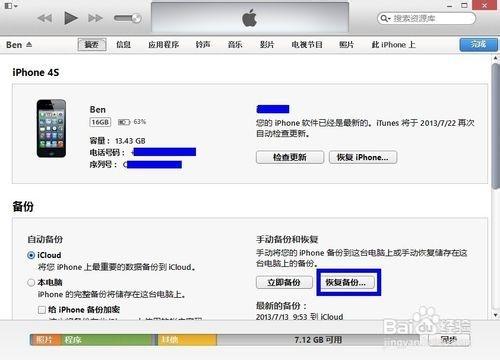iPhone或者iPad的資料備,可以通過蘋果提供的iCloud備份裝置上的資料,也可以通過連線到電腦用iTunes幫我們備份資料。
工具/原料
iPhone、iPad
連入互連網的Wifi網路
PC電腦、iPhone資料線
iTunes
使用iCloud備份資料
首先找到iPhone或者iPad上的“設定”,點選開啟,然後找到“iCloud”,如下圖所示
點選“iCloud”,我們可以在這裡輸入我們的Apple ID賬號和密碼。如果沒有賬號,可點選下圖所標識的“免費獲取Apple ID”,如下圖所示
輸入賬號和密碼以後,點選“登入”,系統會提示正在驗證,如下圖所示
在系統驗證完賬號以後,接下來系統會詢問我們,是否要把手機上的資料和iCloud合併。點選“合併”,系統會顯示“正在儲存”,如下圖所示
接下來,系統提示我們是否要啟用“查詢我的iPhone”,點選“好”繼續,如下圖所示
設定好了以後,接下來點選“儲存與備份”,如下圖所示
如下圖所示,系統會顯示我們當前iCloud備份的儲存空間。點選下圖所標識的“iCloud雲備份”,讓其處於開啟狀態。下次在我們充電的時候,並且已經接入無線區域網,裝置就會自動進行備份資料了。
當然我們也可以選擇手動備份,點選下圖紅色標識的“立即備份”。如果覺得免費的備份空間不夠用的話,可以點選“更改儲存空間方案”,選擇適合自己的空間付費購買
用電腦端的iTunes備份資料
把手機與電腦用原配 USB 資料線相連,開啟iTuens軟體。等待 iTunes 識別出 iPhone 以後,點選右上角的“iPhone”圖示,如圖所示
接下來在 iPhone 的管理介面摘要中,點選“立即備份”按鈕,如圖所示
注:未備份之前,恢復備份為灰色不可用。另外如果發現不能備份的話,請在 iTunes 裡用自己的 Apple ID 對當前電腦授權即可。
等待備份完成以後,會在 iTunes 上看到“恢復備份”為可用狀態,如圖所示